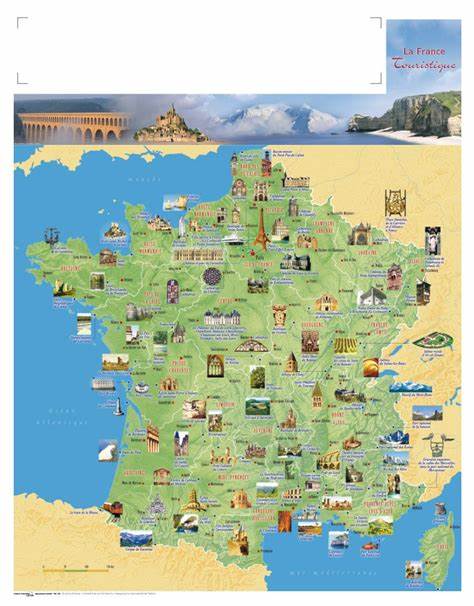随着Windows 11的广泛推广,许多用户在更新系统后遇到了文件资源管理器(Dosya Gezgini)中的返回按钮无法正常使用的问题。特别是在安装了KB5032288更新和版本号为23H2 ver.22631.2792的系统中,这一故障影响了用户的操作效率,成为微软社区中备受关注的技术难题。返回按钮的失效不仅妨碍了文件夹之间的快速导航,也令很多习惯使用键盘和鼠标快捷方式的用户感到困扰。致力于帮助用户解决此困境,本文将全面分析文件资源管理器返回按钮失效的可能原因,并介绍多种科学有效的解决办法,助您轻松恢复流畅的文件管理操作体验。文件资源管理器作为Windows系统中不可或缺的工具,承担着管理文件夹和文档的重要职责。返回按钮则是其基本功能之一,用户依赖该按钮进行页面间的快速切换,提升日常工作的便捷度。
然而,系统更新往往伴随功能调整和优化,但也会带来兼容性问题,尤其是在复杂的系统环境下。针对此次返回按钮失效问题,微软社区专家和用户经过多次交流后,总结出以下几类主要诱因。首先,单文件打开模式会导致返回按钮无法激活。根据社区资深用户“Tamet Tug”的分享,文件资源管理器中如果仅打开了单个文件,系统默认不启用返回按钮逻辑,只有在打开多个文件夹或文件后,返回按钮才会恢复活跃状态。其次,操作系统更新本身可能引入了软件缺陷。KB5032288更新虽带来了许多安全和功能提升,但据反馈,此次更新存在一些尚未修复的BUG,影响了资源管理器界面元素的正常交互。
最后,系统缓存和启动进程异常也会造成界面功能失灵。长期未重启系统或资源管理器进程崩溃,有可能导致返回按钮失效。针对以上成因,微软社区给出了多种有效的恢复操作方法,用户可根据自身情况有针对性地尝试。最简单且经常有效的办法是通过任务管理器重启Windows资源管理器进程。用户可按下Ctrl+Shift+Esc打开任务管理器,在“进程”标签页找到“Windows资源管理器”,右键点击选择“重新启动”。该操作会刷新资源管理器的运行状态,通常可以修复临时界面异常。
若重启无效,进一步的方案是运行系统文件检查(SFC)和部署映像服务与管理工具(DISM),这两个命令行工具能够诊断并修复因系统文件损坏或更新错误带来的问题。具体操作为在Windows搜索栏输入“命令提示符”,以管理员身份运行后,依次输入sfc /scannow并执行,完成后继续输入DISM /Online /Cleanup-Image /ScanHealth和DISM /Online /Cleanup-Image /RestoreHealth,等待命令完成后重新启动电脑。对于仍未解决问题的用户,微软社区建议尝试卸载最新的更新补丁进行测试。进入“设置”->“Windows更新”->“更新历史记录”->“卸载更新”,选择KB5032288或相关版本进行卸载后,检查返回按钮是否恢复正常。若系统不允许直接卸载,则可以使用系统还原功能,回滚至更新前的一个还原点,以此恢复之前稳定的系统状态。值得注意的是,部分用户反映即使打开了多个文件夹,返回按钮依旧无响应。
此时需确认操作是否符合返回按钮的使用逻辑,或考虑软件冲突和用户权限设置。本质上,返回按钮是基于用户的导航路径记录工作,只有当资源管理器存在前置页面的历史轨迹时,按钮才能有效工作。综上所述,Windows 11文件资源管理器返回按钮失效的现象,虽由系统更新引起的BUG为主要原因,但其恢复途径多种多样,包括重启资源管理器进程、运行系统修复工具、卸载存在问题的系统更新或执行系统还原等,都能帮助用户摆脱困境。为保障设备的稳定运行,建议用户在进行关键更新前,备份重要数据,并定期创建系统还原点。通过合理利用各种内置工具,用户可以在遇到此类界面功能失效时,快速定位问题并实施解决,避免长期影响工作效率。未来,微软有望通过后续补丁持续修复此次更新带来的异常问题。
同时,建议广大用户密切关注官方支持论坛和社区交流,获取最新的故障排查信息和解决方案。文件资源管理器作为Windows系统界面交互的重要桥梁,其稳定性直接影响用户体验。针对返回按钮失效这一问题的正确认识和有效处理,不仅有助于提升系统运行的顺畅度,更能让用户在数字办公环境中保持高效与从容。